Windows10系统之家 - 安全纯净无插件系统之家win10专业版下载安装
时间:2016-08-01 17:46:08 来源:Windows10之家 作者:hua2015
很多用户已将电脑升级为win10系统,但并不是所有的用户都能够升级成功。有一些用户遇到了升级win10复制文件安装驱动失败的问题,怎么解决呢?
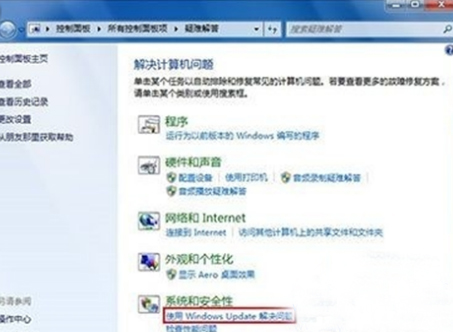
为此,现笔者介绍升级win10复制文件安装驱动失败的解决措施,具体如下:
1、在开始安装程序前,拔出任何已连接USB设备,包括外接显示器等。
2、检测当前设备所有硬件支持Win10系统的安装,可通过硬件厂商官方网站进行确认,另外还需通过Windows更新程序对现有硬件驱动程序进行全面升级。
3、运行Windows更新疑难解答,检测并修复任何Windows更新错误。
4、通过管理员命令行中输入rundll32.exe pnpclean.dll,RunDLL_PnpClean /DRIVERS /MAXCLEAN的命令卸载所有无用的驱动程序

5、运行磁盘清理程序,选择清理系统文件.

6、重启计算机。
7、因某些情况下网卡驱动会产生兼容性问题,因此建议采用Win10正式版ISO镜像安装方式进行升级,此时并不推荐使用默认的推送升级方式。成功下载镜像后,卸载无线网卡驱动,安装过程中暂时使用有线网络连接。
8、在升级开启后,选择“下载并安装更新”,而应该选择“不是现在”,避免自动安装驱动可能会出现的兼容性问题。
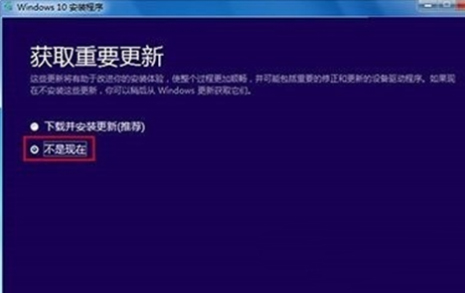
以上就是升级win10复制文件安装驱动失败的解决措施介绍了,遇到此问题的用户,可参照以上方法进行排查解决。
相关文章
热门教程
热门系统下载
热门资讯





























